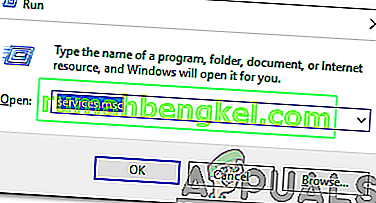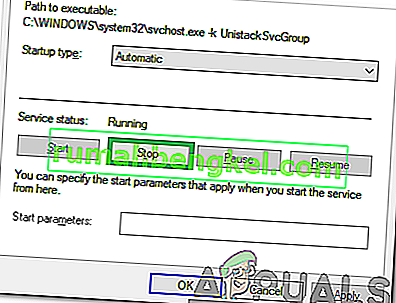У списку конфігурації послуг було багато запитів щодо CDPUserSvc. Користувачі цікавляться природою послуги та її функціональністю. У цій статті ми повідомимо вас про функціональність послуги та її необхідність.
Що таке CDPUserSvc?
“ CDPUserSvc ” безпосередньо пов’язаний із Службою платформи підключених пристроїв, насправді він є компонентом служби, і Microsoft описує службу як “ Ця послуга користувача використовується для сценаріїв платформи підключених пристроїв ”. CDPUserSvc зазвичай має випадковий тег в кінці імені у списку конфігурації послуги. Це викликає багато підозр щодо характеру послуги.

Зазвичай випадкові теги використовуються вірусами / шкідливими програмами, щоб проникнути в комп'ютер і заплутати користувача, якщо він є законним чи ні. Але слід зазначити, що CDPUserSvc є абсолютно безпечним і не пов’язаний зі шкідливим програмним забезпеченням чи вірусом. Передбачається, що там є випадковий тег в кінці його імені, і розробники назвали цю службу так.
Функція служби, як випливає з її опису, полягає у спрощенні зв’язку з пристроями Bluetooth. Файл DLL, пов'язаний із службою, знаходиться всередині папки System 32, що означає, що ця послуга постачається з попередньо встановленою Windows. CDPUserSvc - це нова послуга, яка наразі була впроваджена лише у Windows 10.

Чи слід CDPUserSvc відключити?
Якщо ви не використовуєте пристрій Bluetooth із комп'ютером, можна повністю відключити послугу. У деяких випадках відключення служби спричиняло проблеми з пристроями BlueTooth, підключеними до комп'ютера, через що рекомендується не вимикати його, якщо ви плануєте використовувати пристрій BlueTooth. Слід також зазначити, що відключення послуги вирішило проблему відключення Wi-Fi для деяких користувачів.
Як вимкнути CDPUserSvc?
Якщо ви вирішили вимкнути CDPUserSvc, майте на увазі, що деякі пристрої Bluetooth можуть працювати неправильно. Щоб вимкнути послугу:
- Натисніть “ Windows ” + “ R ”, щоб відкрити підказку про запуск.
- Введіть « Послуги . msc ”і натисніть“ Enter ”.
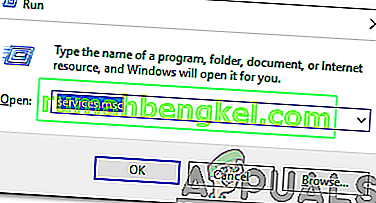
- Знайдіть у списку “ Послугу користувача платформи підключених пристроїв ” .

Примітка: Майте на увазі, що служба може мати тег в кінці свого імені.
- Двічі клацніть на послузі та виберіть кнопку “ Зупинити ”.
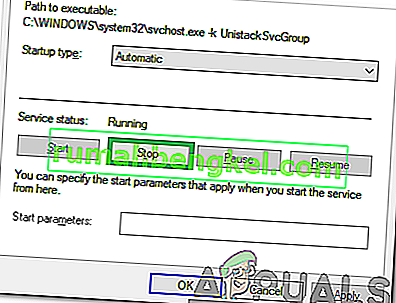
- Клацніть на спадне меню «Тип запуску» та виберіть « Вимкнено ».
- Це повністю вимкне службу для вашого комп’ютера.